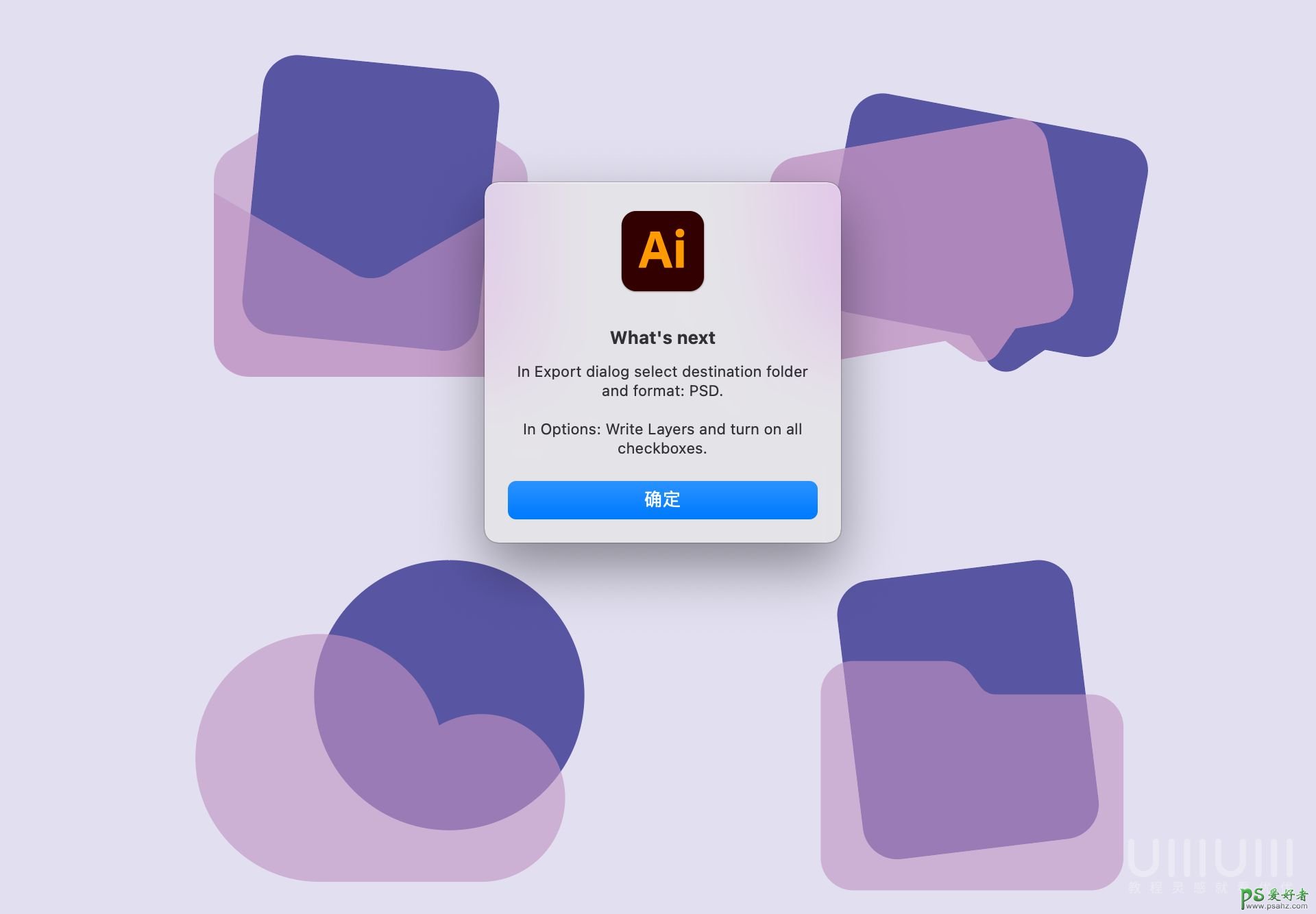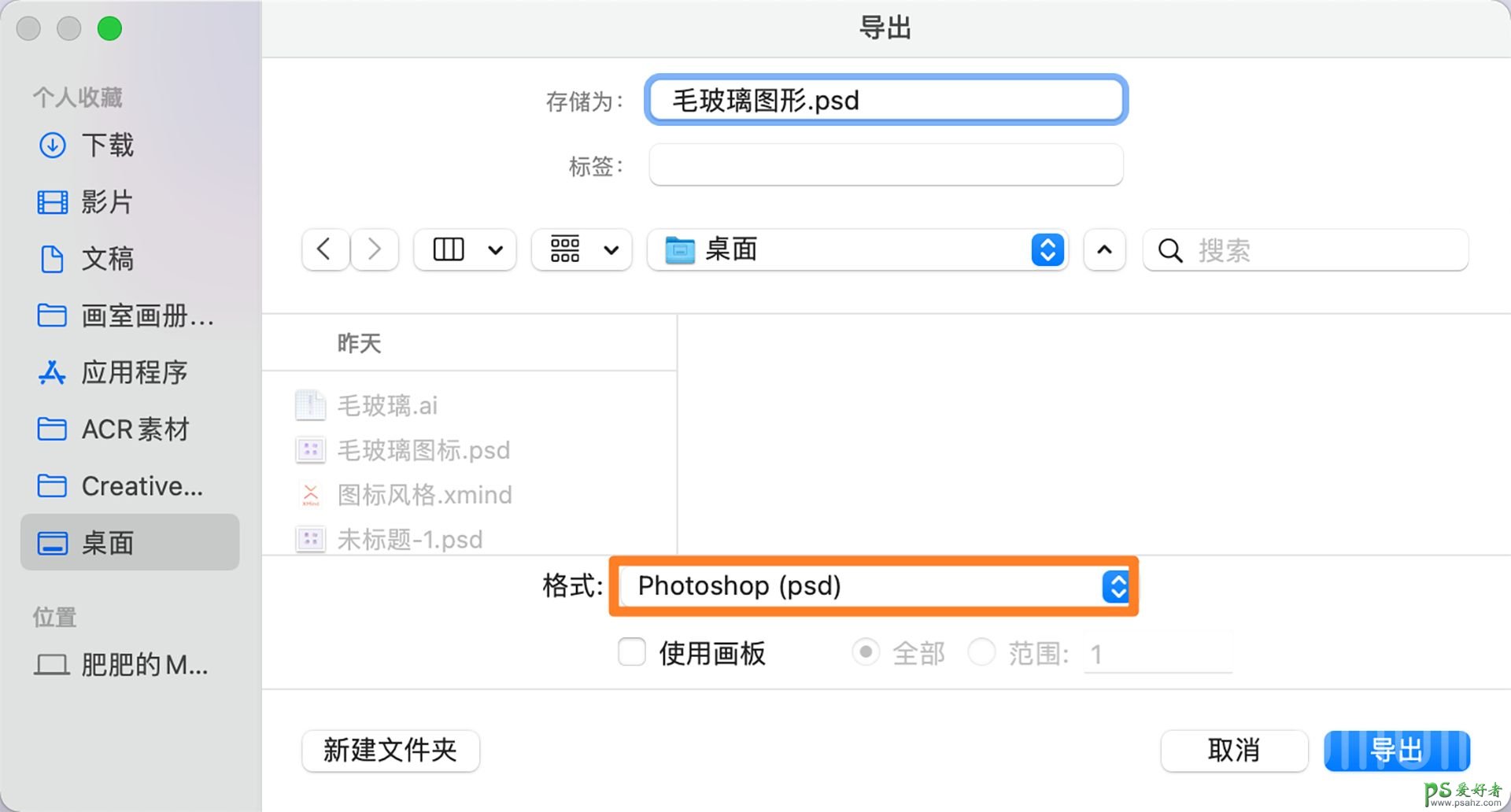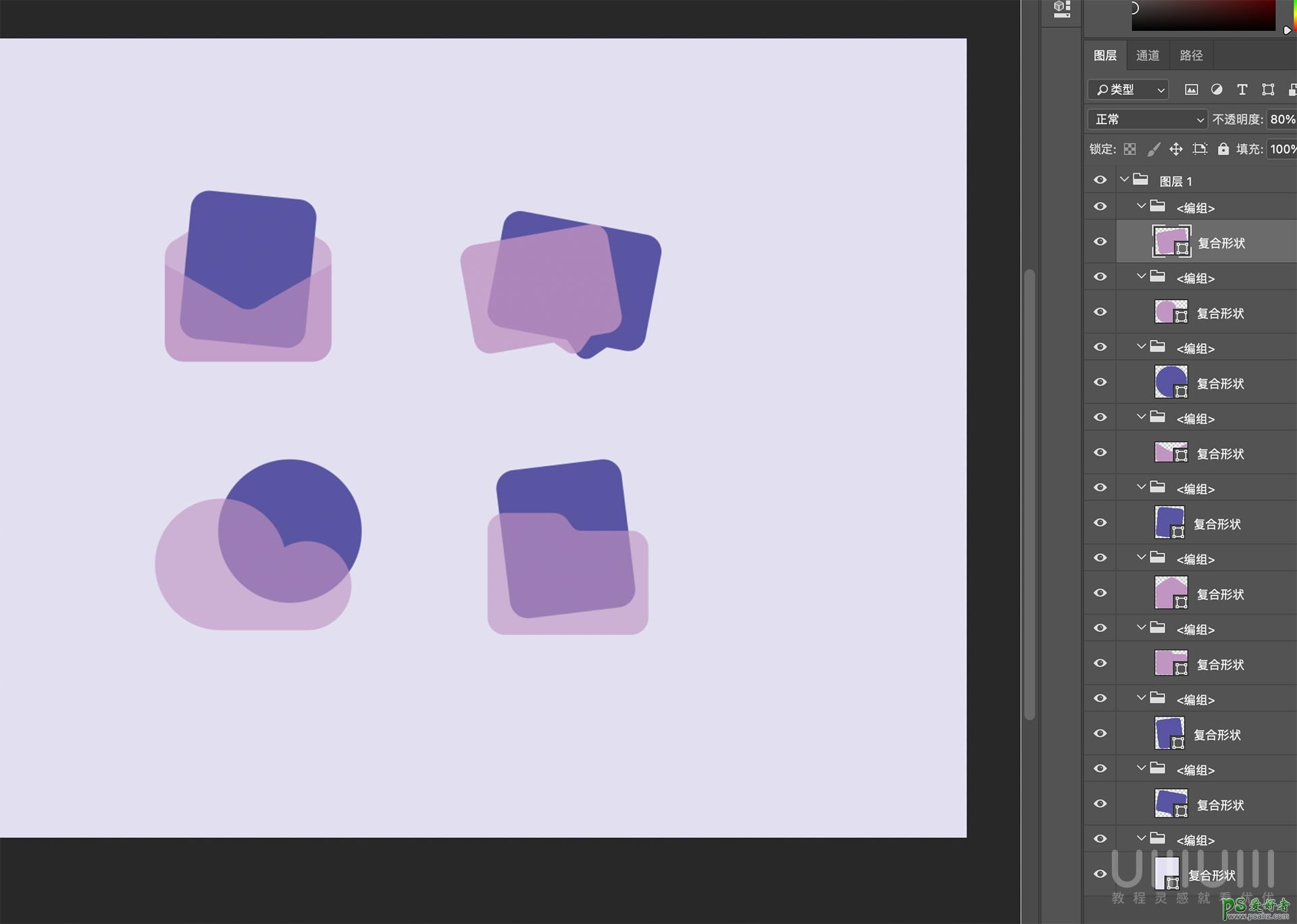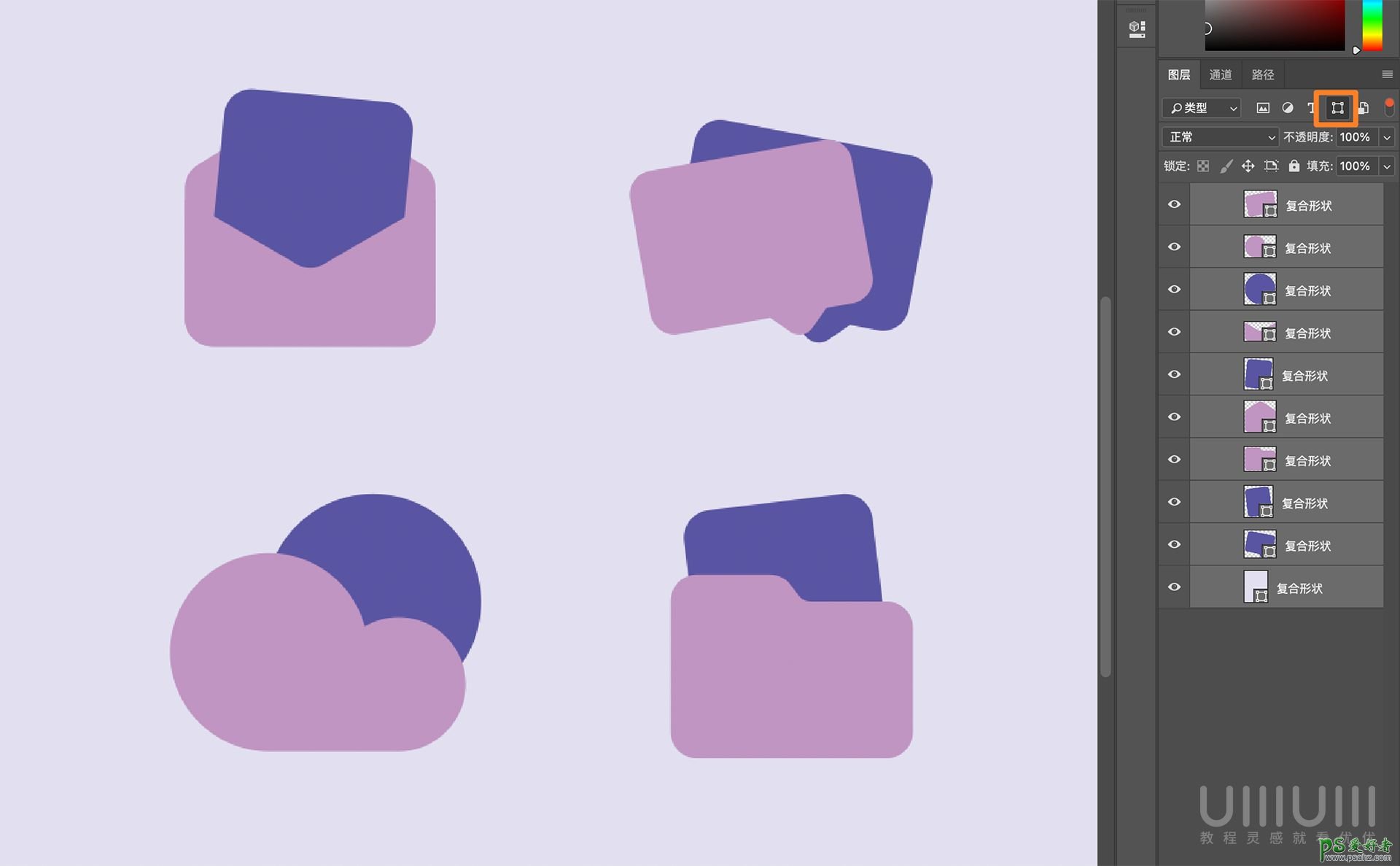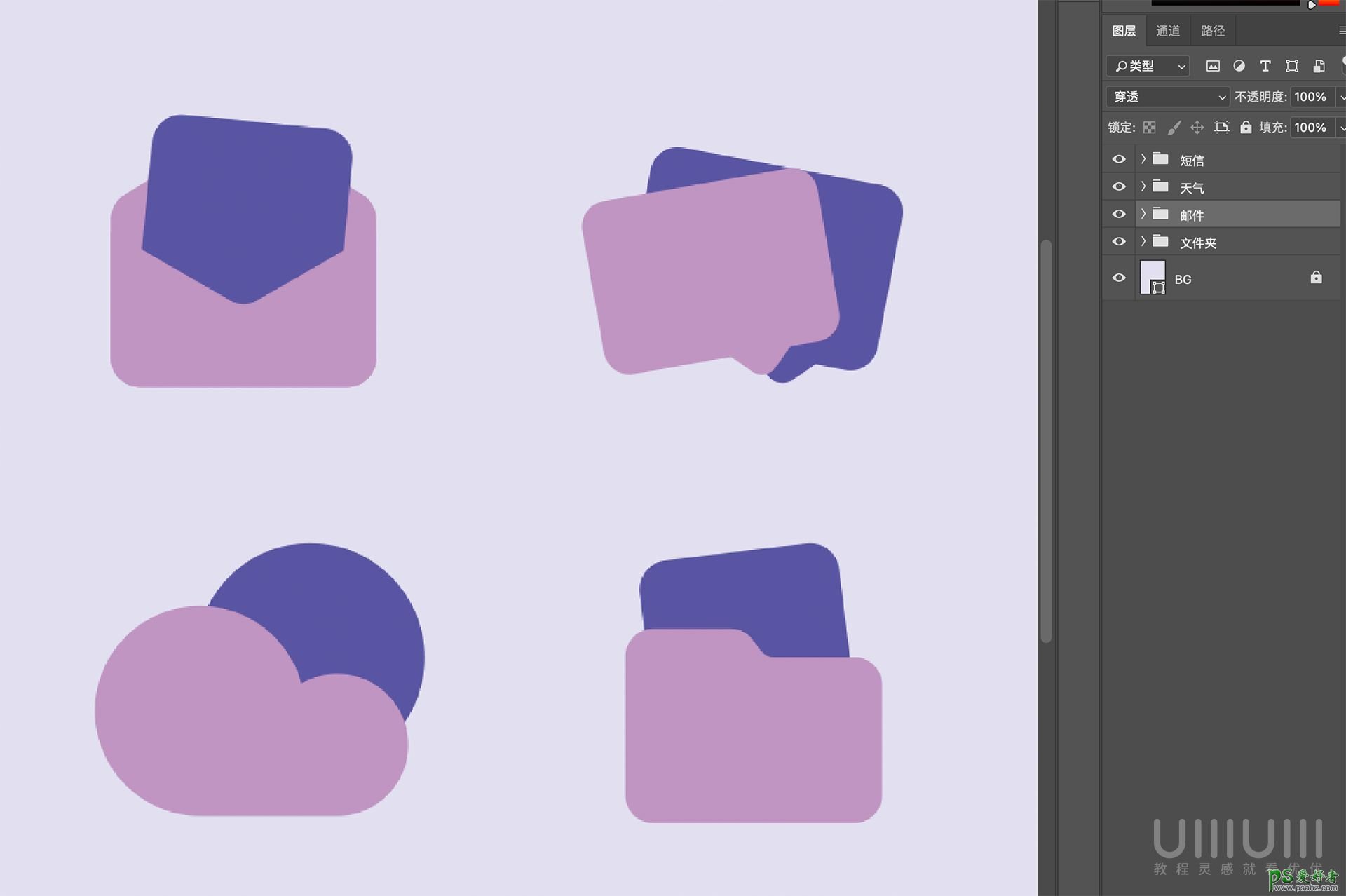当前位置:PS爱好者教程网主页 > PS照片处理 > 教程
Photoshop图标设计教程:制作半透明磨砂风格的图标,毛玻璃图标(3)
时间:2021-03-21 10:47 来源:优设 作者:小胡舵主 阅读:次
3.3出现下面提示,点确定。
3.4然后跳出导出面板,选择为psd格式并设置好路径导出。
Step 04 打开PSD文件
4.1将刚才导出的psd文件打开。
4.2然后点图层筛选器的形状,并且按shift选中所有图层,将透明度改为100,并Ctrl+G编组。
4.3然后关掉筛选器,将形状以外的所有图层删除。并且按图标含义编组。
最新教程
推荐教程